11.单击单词“输入”(Input),然后选择如下所示的“所选参数的帮助”(Help for the selected parameter) 按钮,将会出现以下窗口。



以下内容摘录至《RightSight 手册》(出版号 PA-9901(B))。通过查看此内容,我们可以看到在 0 位返回 RightSight 的输出。在以后的实验中,我们需要清楚这一点。


注:该手册中包含更多的组态参数。此表中仅显示了其中的前三个。
12.关闭帮助窗口。
13.选择“参数”(Parameters) 选项卡。
如果系统提示您上传组态,请选择“上传”(Upload)。
将出现以下屏幕。

如果查看第三个参数(“传感器输出”(Sensor Output)),您会发现其当前值为“关”(Off)。接下来我们将实时监视该输出并检验 RightSight 的行为。
14.选择“监视”(Monitor)(监视参数)图标,以启动对 RightSight的实时监视。

请注意,“传感器输出”(Sensor Output) 的“当前值”(Current Value) 为“关”(off)。这是因为 RightSight 被设置为亮通
操作,并且 RightSight 未检测到任何对象。
15.将您的手放在 RightSight 的前方,此刻您会注意到输出已变为“开”(On)。
16.现在,将 RightSight 设置为暗通操作模式,然后观察发生的现象。
单击“监视”(Monitor) 图标以停止监视。
17.选择“亮通操作”(Light Operate)(参数 2)旁边的下拉列表框箭头,以显示该参数的选择列表。
18.将“工作模式”(Operating Mode) 更改为“暗通操作”(Dark Operate)。
19.选择“应用”(Apply) 按钮,然后在出现的提示中选择“是”(Yes),将更改下载到设备,以存储 RightSight 的新设置。
20.选择“监视”(Monitor) 图标。
21.请注意,此刻当 RightSight 前方没有任何对象时,该输出的当前值为“开”(On),当检测到您的手时,该输出的当前值为“关”(Off)。
22.选择“监视”(Monitor) 图标以停止监视。
假设在我们的应用中,希望 RightSight 在亮通操作模式下运行。
23.将 RightSight 改回亮通操作模式(不要忘了将该设置下载到设备)。
24.关闭“属性”(Properties) 窗口。
现在已完成对 DeviceNet 网络中光电监测器的组态。在本实验中,将不对该网络上的其它设备进行组态,但我们需要组态扫描器(ControlLogix 1756-DNB 模块),以便与光电监测器通信。
25.双击 1756-DNB(节点 0)。将出现以下屏幕。

在“常规”(General) 选项卡中可以输入 1756-DNB 的名称和说明。该选项卡中还显示模块的信息,例如节点地址和修订版本。
26.按照以下显示的信息来更改名称和说明:

27.选择“应用”(Apply) 按钮。现在转到扫描列表。
28.选择“扫描列表”(Scan list) 选项卡。将出现以下提示。

29.选择“上传”(Upload),以便上传扫描器中当前存在的信息。
这样,我们就不会丢失扫描器中的任何信息。将出现类似于如下所示的屏幕。

网络上的可用设备显示在左侧,当前位于扫描列表中的设备显示在右侧(在我们的示例中还没有设备)。如果要将所有设备一次输入扫描列表,只需选择向右双箭头按钮即可。这里我们只添加一个设备。
此外,请注意“添加时自动映射”(Automap on Add) 复选框。如果选中此复选框,设备在添加到扫描列表时,会自动映射到数据位置。我们在建立映射时将进行一些修改,因此,取消选中此复选框(即使在此进行自动映射,之后也可随时进行更改)。
30.取消选中“添加时自动映射”(Automap on Add) 复选框。



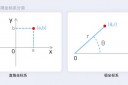


 捷库猫APP
捷库猫APP 微信公众号
微信公众号






